Lucrul cu Cinema 4D oferă multe posibilități pentru a crea vizualizări 3D impresionante. Cu instrumentul SurfaceSPREAD poți distribui eficient obiectele pe un peisaj. În acest ghid ne aprofundăm în funcțiile avansate ale plugin-ului SurfaceSPREAD. Scopul este să îți arătăm cum să îmbunătățești distribuția clonelor tale și să faci scenele tale mai atrăgătoare.
Cele mai importante concluzii
- Poti ajusta numărul clonelor și tipul de distribuție pentru a crea scene mai realiste.
- Lucrul cu selecții poligonale și Vertex Maps îți oferă un control mai precis asupra plasării clonelor tale.
- Opțiunile de filtrare ajută la evitarea clonelor nedorite și la efectuarea ajustărilor țintite.
- Utilizarea parametrilor de înălțime și pantă îmbunătățește distribuția naturală a obiectelor tale.
Instrucțiuni pas cu pas
1. Configurarea scenei
Începe prin a crea o scenă nouă în Cinema 4D. Pentru a obține efecte realiste, adaugă un obiect de peisaj. Creează trei bile de culori diferite și distribuie 500 de clone ale acestor bile uniform pe obiectul de peisaj.
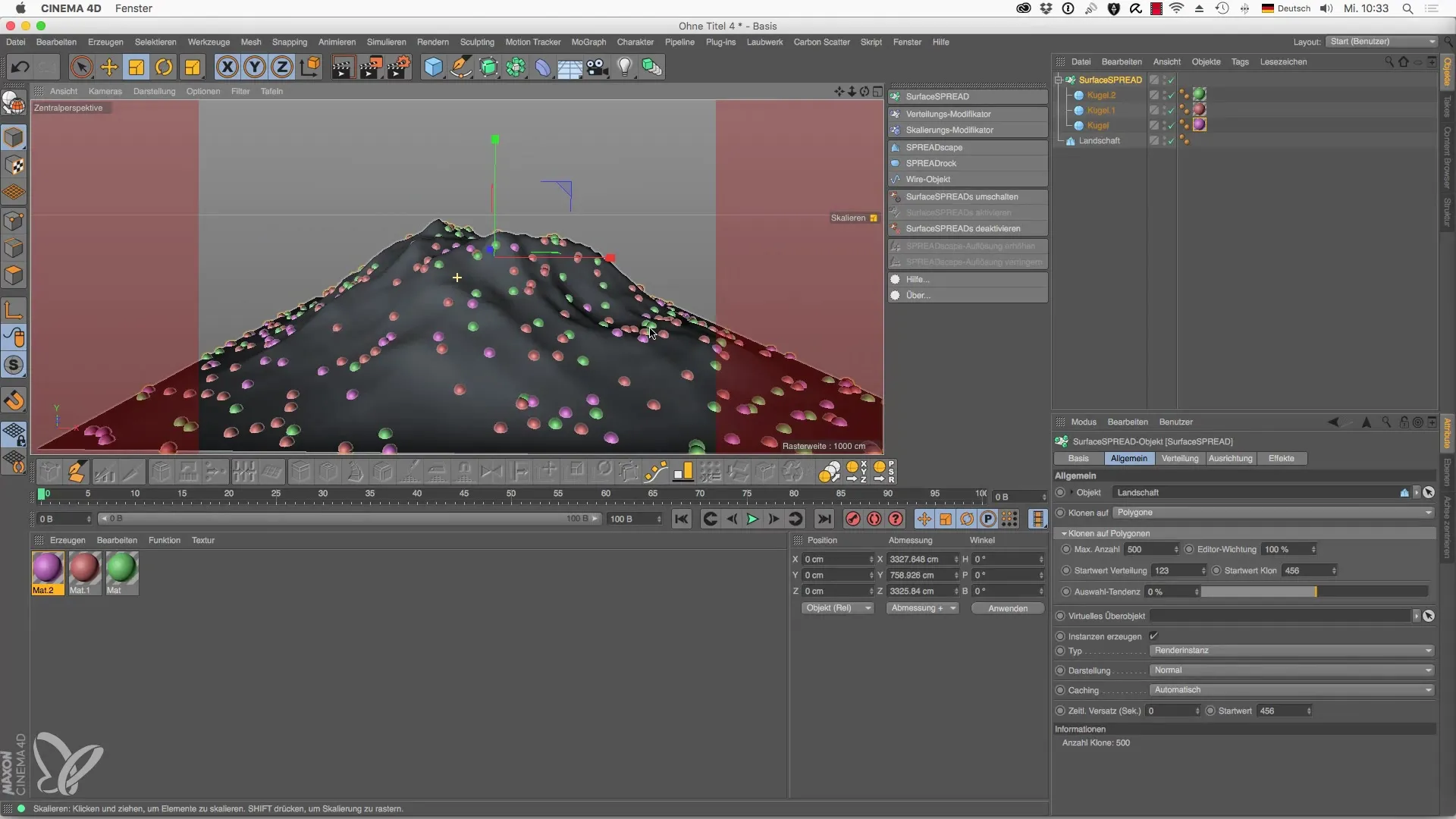
2. Ajustarea distribuției
Accesează meniul „Distribuție” și restrânge zona clonelor. Alege obiectul în modul poligon pentru a face selecții precise. Poți îngheța această selecție, astfel încât clonel să fie distribuite doar în această zonă.
3. Aplicarea Vertex Map
Folosește Vertex Map pentru a crea zone specifice ale modelului tău. Treci în vedere de sus și alege modul pensulă pentru a colora anumite zone. Asta îți permite să stabilești opacitatea, oferindu-ți flexibilitatea de a plasa clonel cu precizie pe obiect.
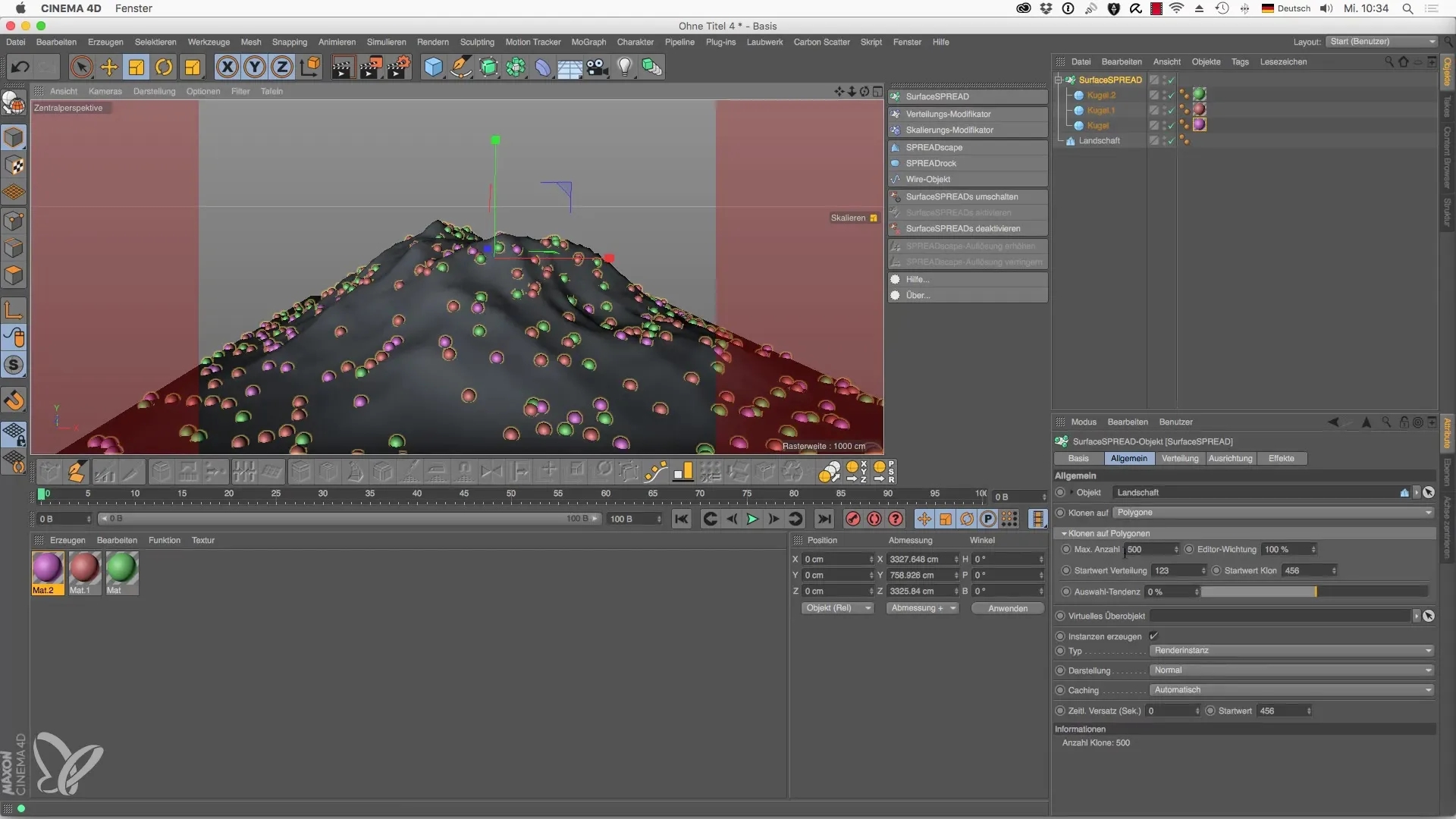
4. Utilizarea materialelor
Creează un nou material cu o textură atrăgătoare. Atribuie acest material zonei selectate. Setează puterea la 100% pentru a asigura o aplicare completă a materialului pe obiectul tău.
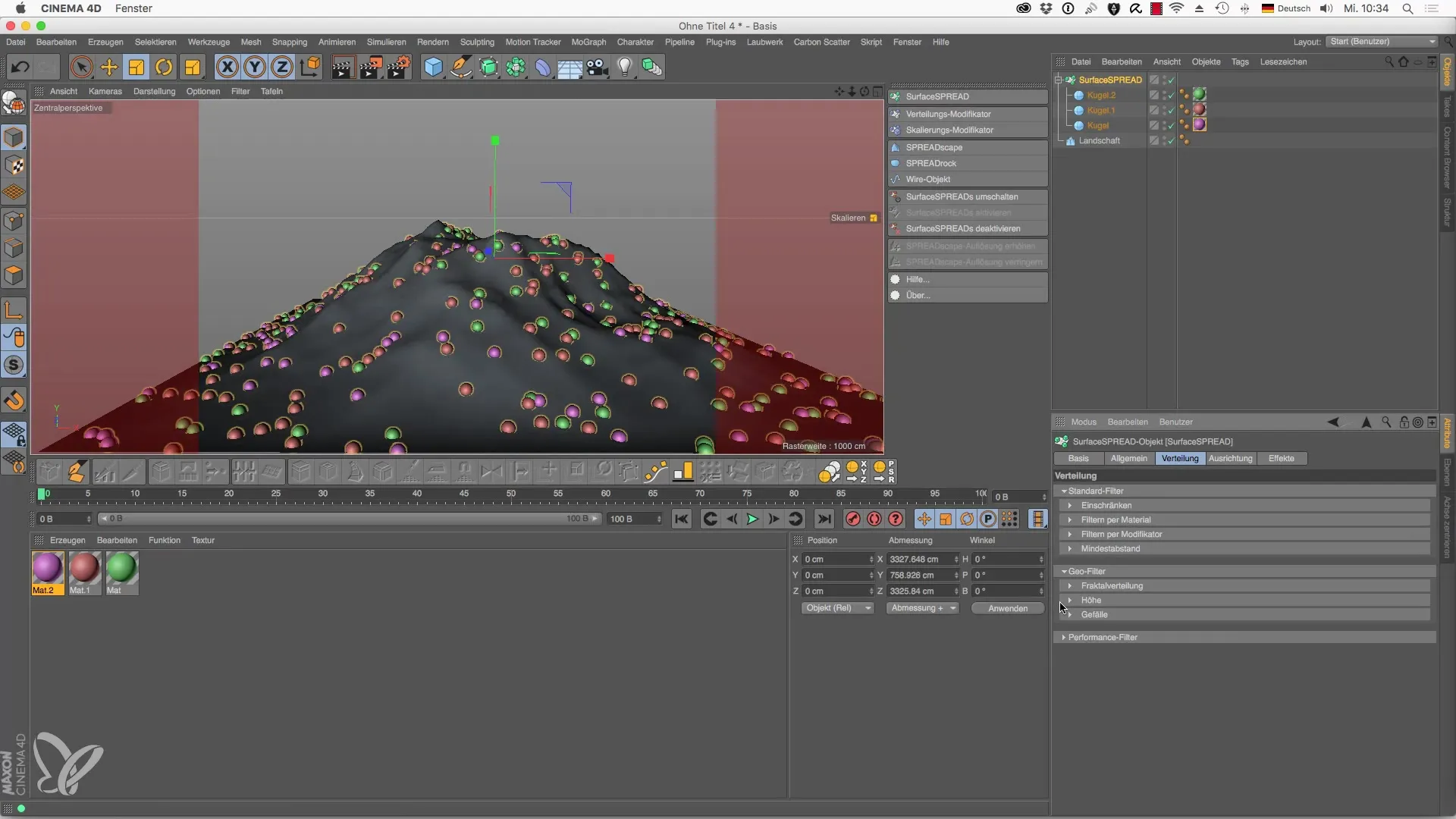
5. Adăugarea modificatorilor
Adaugă un modificator de distribuție care va fi subordonat automat. Mută modificatorul în poziția dorită și ajustează dimensiunile sale. Acest lucru îți permite o gestionare și mai fină a distribuției clonelor.
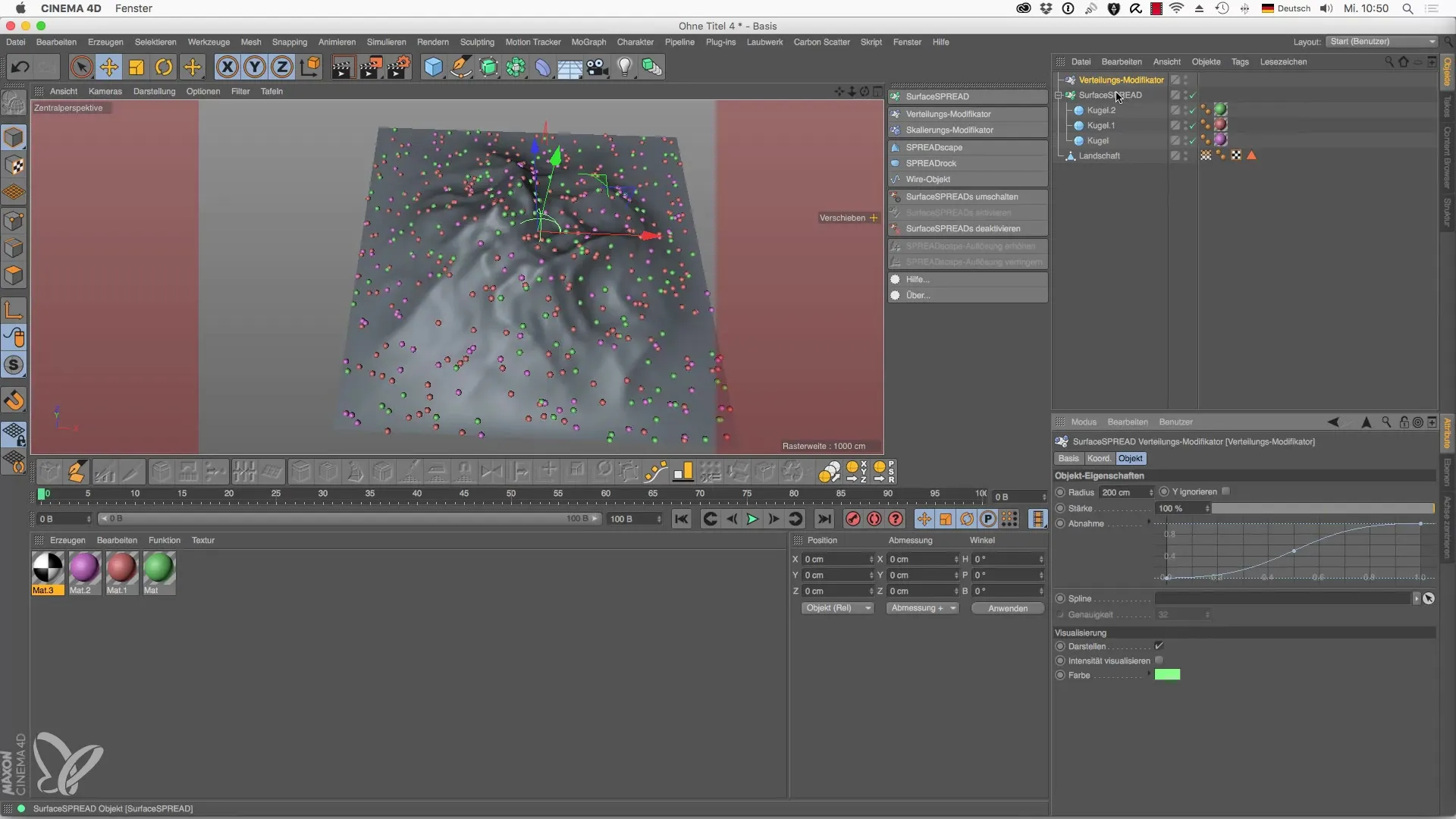
6. Folosirea textului ca Spline
Transformă textul într-un obiect Spline și plasează-l în spațiul scenei. Atribuie distribuția de blocuri spline-ului, astfel încât să obții o afișare transparentă a textului. Astfel, vei obține rezultate atrăgătoare care arată un text în peisaj.
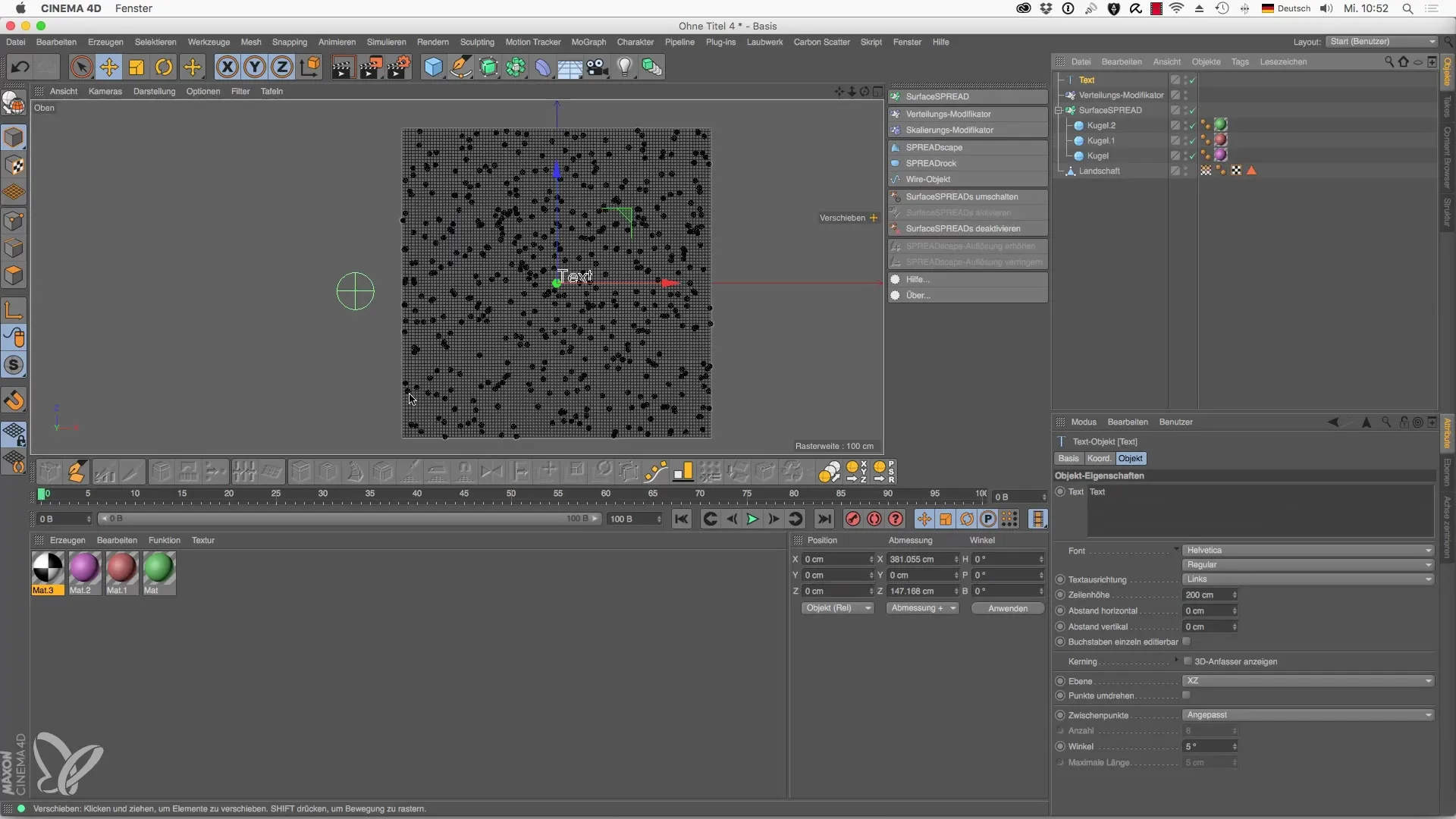
7. Implementarea distanței minime
Asigură-te că nu există suprapuneri între obiecte, ajustând distanța minimă. Prin setarea unei distanțe de 35 cm pentru bile, vei crea un aranjament mai ordonat, ceea ce este important, mai ales atunci când folosești obiecte de copaci.
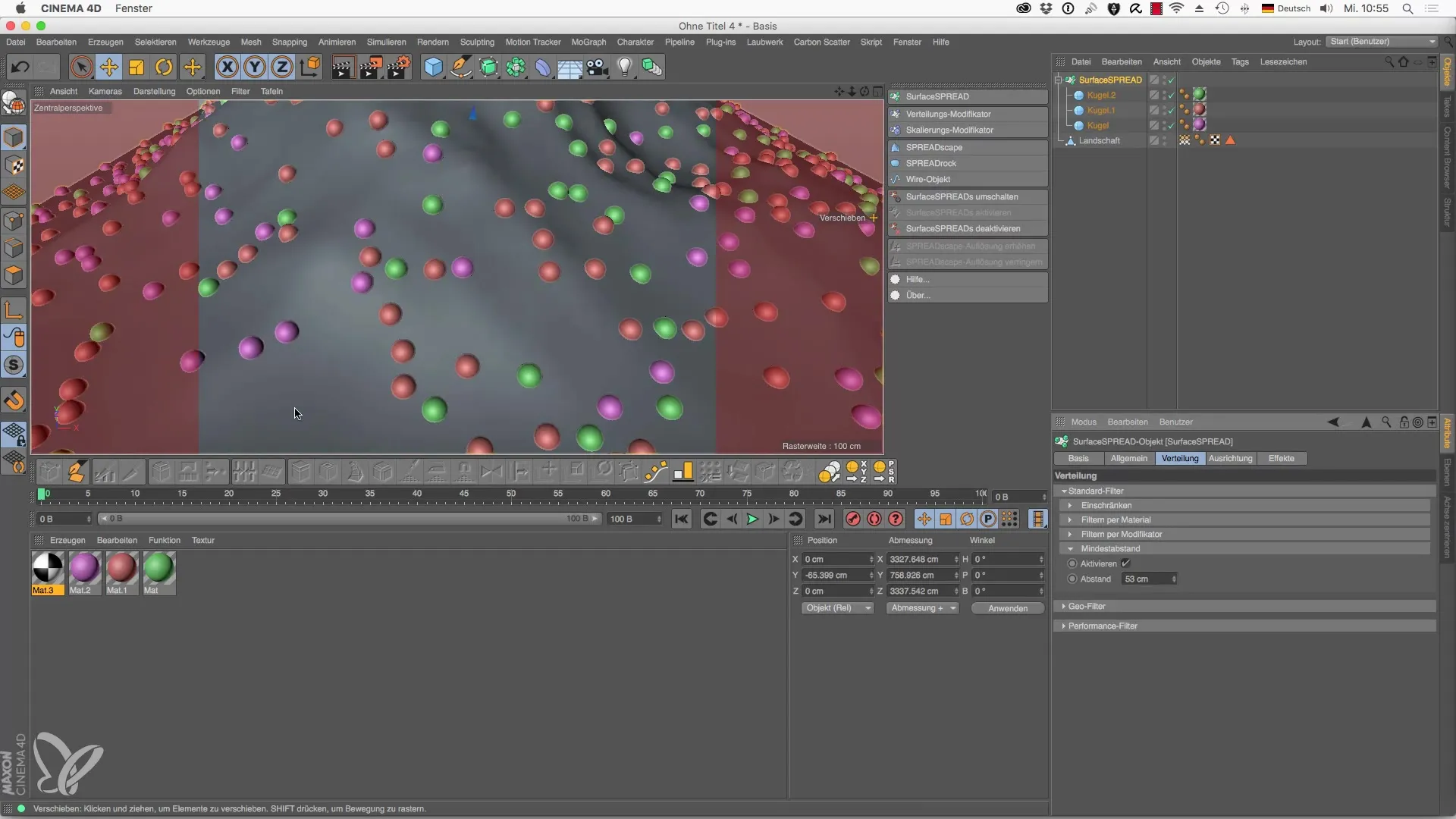
8. Utilizarea distribuției fractale
Pentru a simula o distribuție naturală a clonelor tale, alege distribuția fractală ca modificator. Aici poți ajusta puterea și detaliile turbulenței pentru a-ți îndeplini dorințele privind distribuția clonelor.
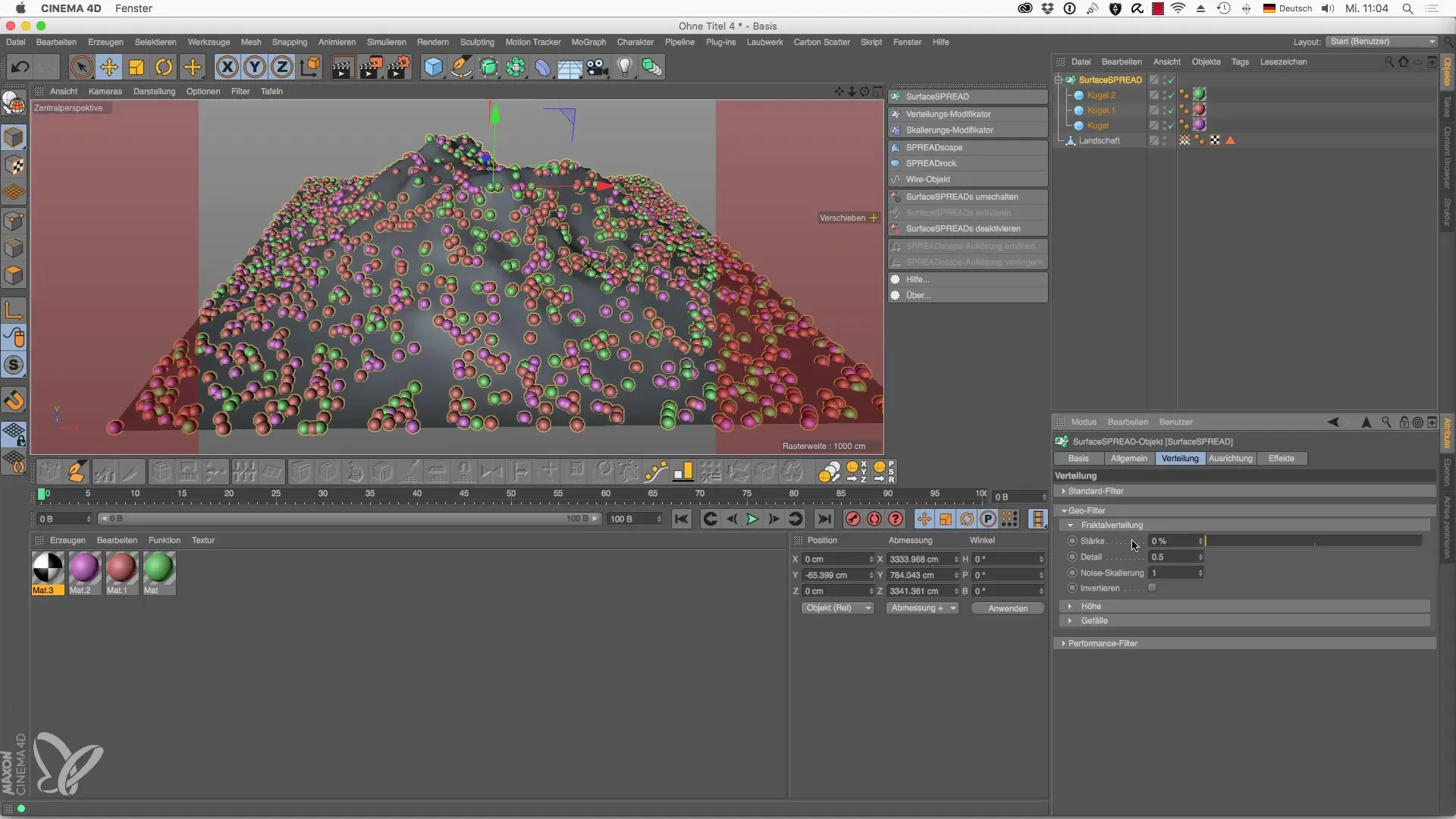
9. Efectuarea ajustărilor de înălțime
Ai posibilitatea de a controla distribuția clonelor tale în funcție de înălțime. Stabilește de la ce înălțime ar trebui să apară clonele și ajustează înălțimea maximă. Această etapă conferă scenei tale o dinamică naturală.
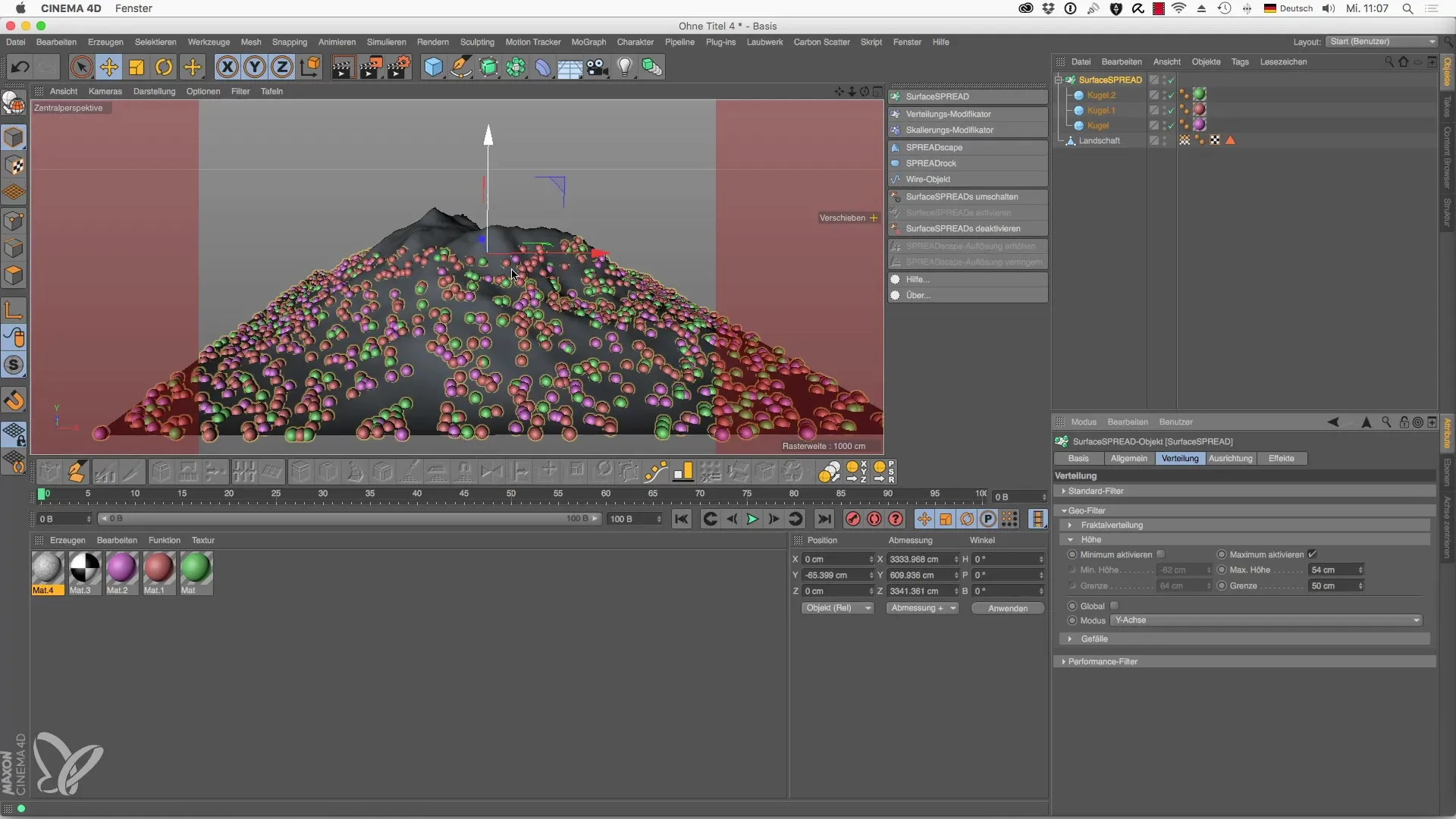
Rezumat - Laubwerk pentru Cinema 4D: Aplicare avansată a SurfaceSPREAD
Aducerea SurfaceSPREAD în Cinema 4D îți oferă instrumente puternice pentru a-ți modifica creativ peisajele 3D. Pe baza acestui ghid, ai învățat cum să creezi scene realiste și atrăgătoare printr-o distribuție mai eficientă a clonelor, utilizarea Vertex Maps și a modificatorilor.
Întrebări frecvente
Ce este SurfaceSPREAD în Cinema 4D?SurfaceSPREAD este un plugin care facilitează distribuția obiectelor, numite clone, pe suprafețe.
Cum pot ajusta numărul clonelor în SurfaceSPREAD?Poti crește sau descrește numărul clonelor prin opțiunea de setare corespunzătoare din meniul de distribuție.
Ce sunt Vertex Maps?Vertex Maps sunt instrumente pentru controlul selectiv al distribuției clonelor pe baza opacității în anumite zone ale unui obiect.
Cum evit suprapunerile între clone?Puteți asigura că nu există suprapuneri setând distanța minimă a clonelor în modificatorul de distribuție.
Pot aplica materiale pe clone?Da, poți atribui materiale pentru a aplica texturi și culori pe clone.


